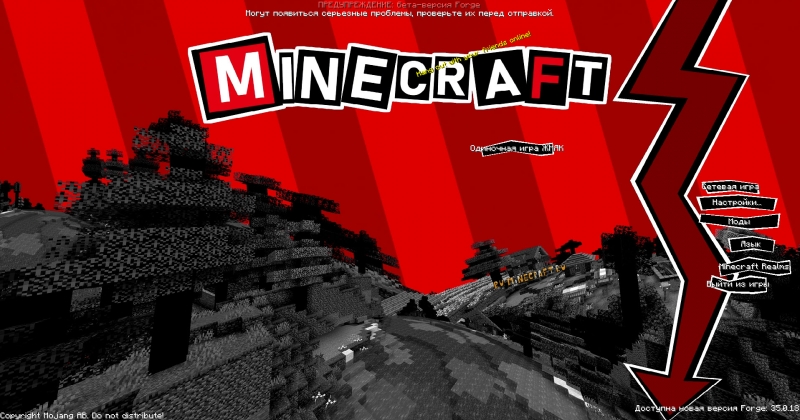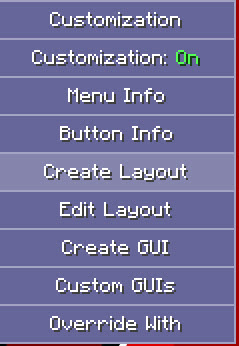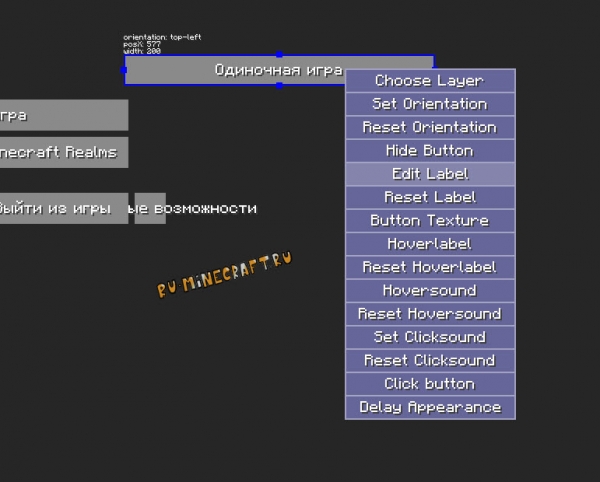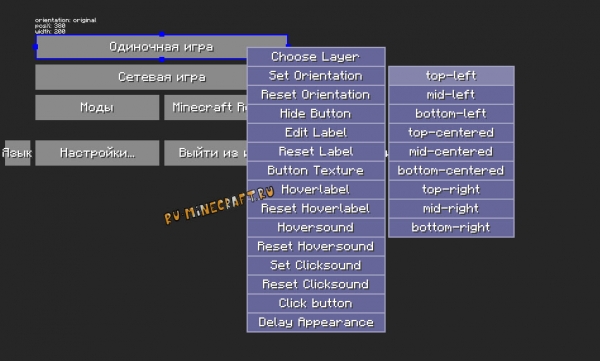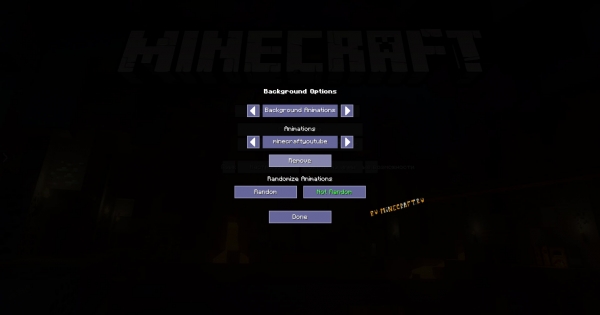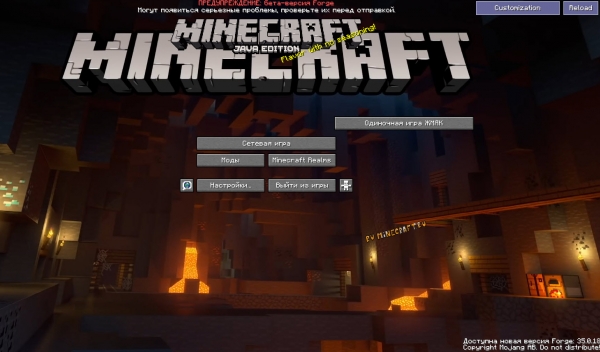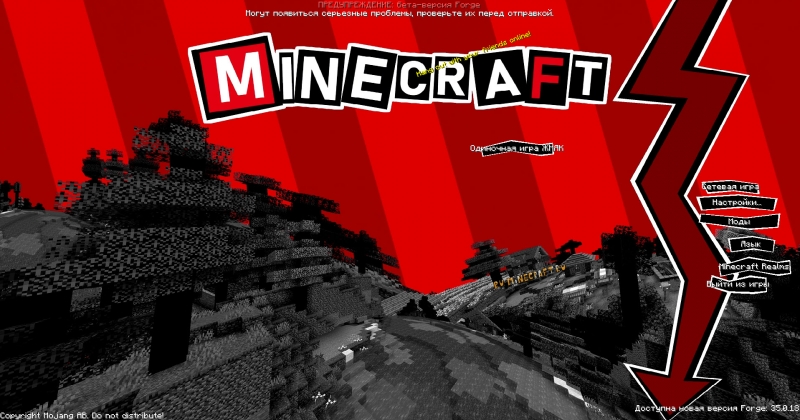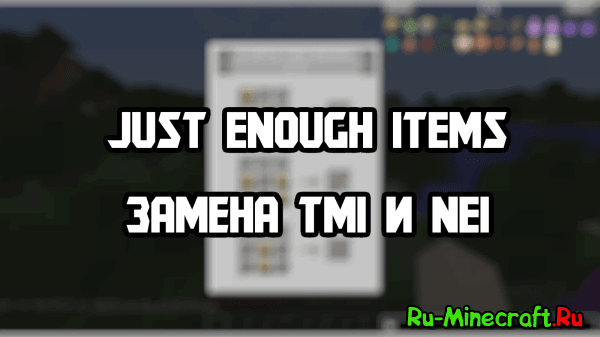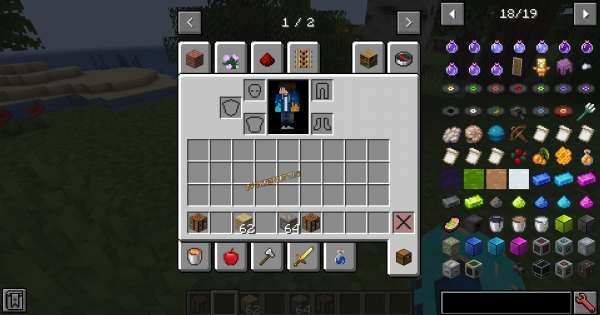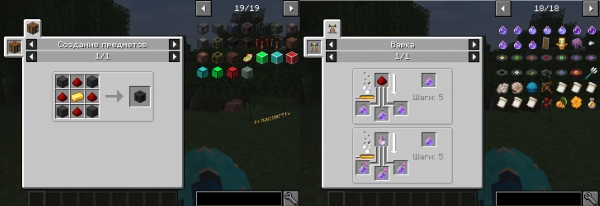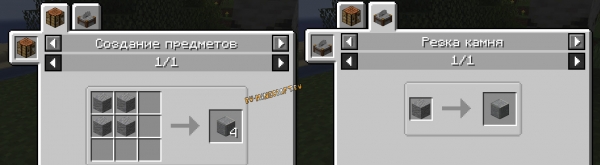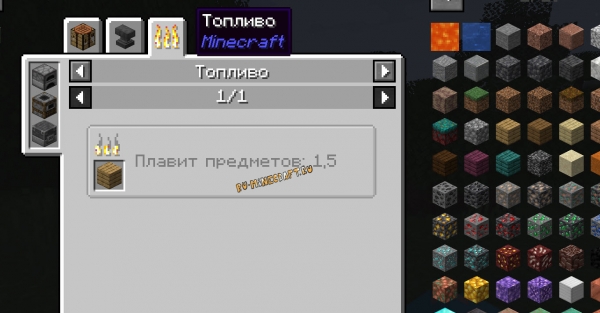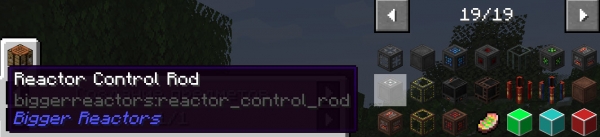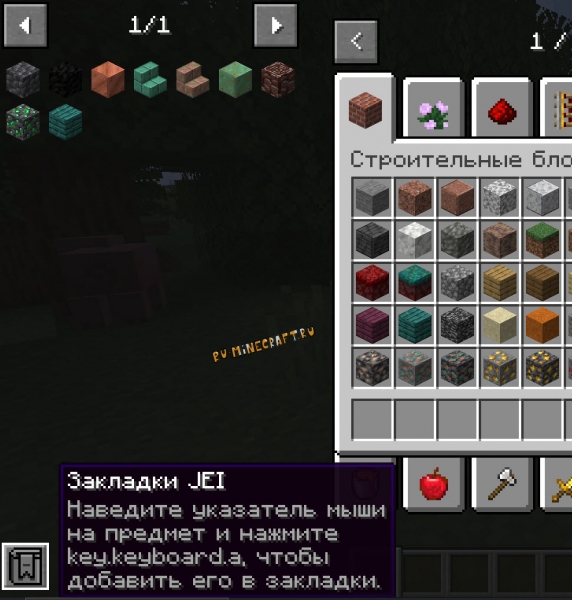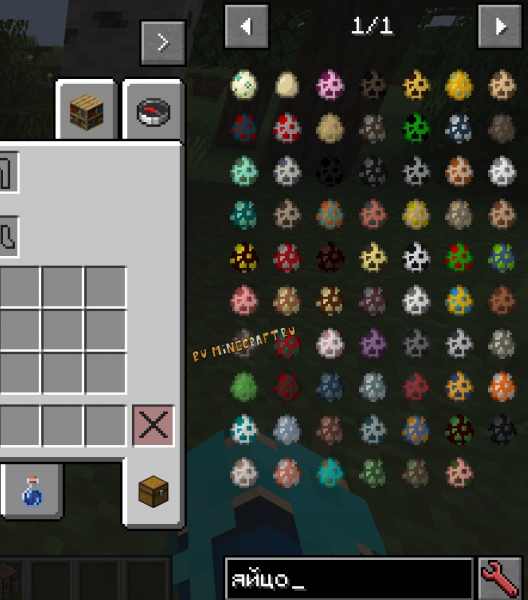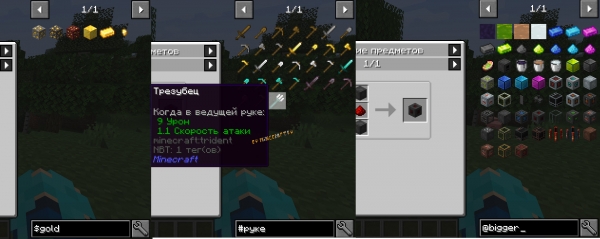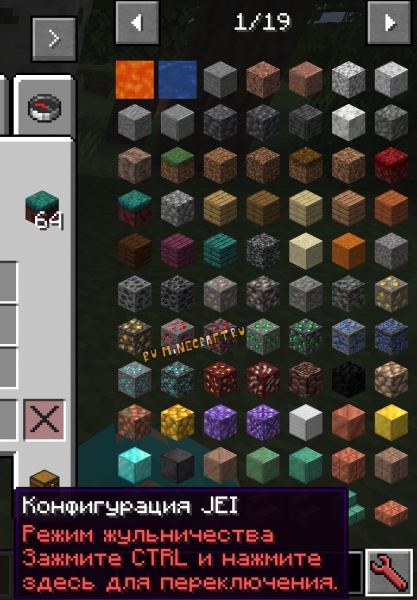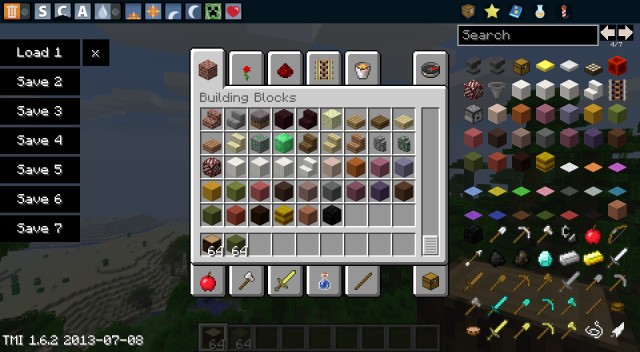мод майнкрафт меню справа
Мод впечатляет своим функционалом, а так же удобным и и достаточно простым интерфейсом, к сожалению пока в нем не очень хорошо реализована функция быстрой и просто установки уже готовых кастомных меню. (аля ресурспаков), да и самих готовых вариантов не так много, но в будущем, вероятно это появится.
Небольшой гайд по моду
После запуска игры вы увидите справа сверху 2 кнопки, вам необходимо включить кастомизацию и нажать на Create layout (создать слой)
Вы увидите пустую заготовку которую можно изменять.
Так, например кликнув ПКМ по кнопкам можно изменить надписи (Edit Label), можно добавить текстуру для кнопки выбрав файл(ButtonTexture), изменить текст при наведении мыши (Hoverlabel), добавить звук при наведении мыши (HoverSound), установить звук при клике (ClickSound), сделать автоматический клик и задержку появления (DelayAppearance).
Для того что бы изменить размер и положение кнопки, сначала нужно задать Operation кнопкой SetOperation, это сместит кнопку в определенное положение, но мышкой вы сможете поместить ее куда угодно, а так же изменить ее размер. Помните, что у кнопок есть стандартные текстуры, изменив размер кнопки стандартные текстуры не подойдут и будут выглядеть глючно.
Если нажать пкм по фону, вы сможете настроить фон (Bacground Options), вы можете выбрать картинку, она может быть статичной или панорамной, а так же выбрать анимацию. Для анимации не используется видео или Gif, для анимации используются картинки кадров (раскадровка видео например), а так же файл properties.txt в котором указывается разные параметры, название, зациклить воспроизведение, скорость (частота кадров, FPS), размер. Потыкать пример можете на примере готовых анимаций ниже.
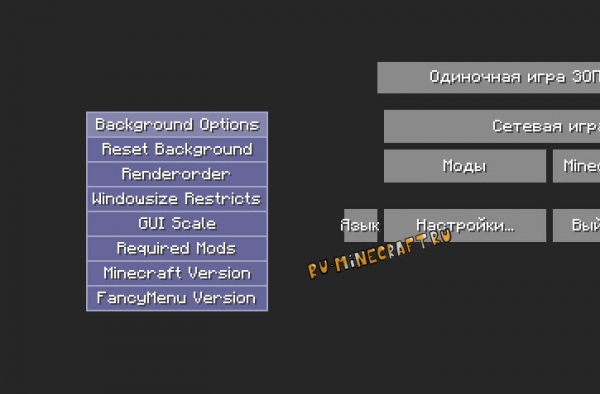
Слева есть выпадающее меню которое позволит вам добавить что то новое, собственные кнопки, картинки, анимации, текст, аудио итд итп.
Вы сможете добавлять собственные объекты, что позволит относительно просто создать очень крутое меню.
В основном меню мода есть возможность создать GUI, по сути это дополнительные «страницы» вашего меню, вы сможете настраивать их подобно обычному меню, добавить кнопки которые будут открывать и закрывать эту страницу. Все это позволит сделать кастомные подменю, например с информацией о сборке, гайдом, проблемами итд итп.
Визуально это выглядит вот так:
Готовые варианты меню:
Новые готовые варианты могут появиться в посте автора на реддите
Желательно устанавливать на чистый мод, иначе одно меню может наложиться на другое, вы можете удалить содержимое \.minecraft\config\fancymenu и запустить игру с модом, дефолтные настройки восстановятся.
Это не готовое меню, это просто анимация которую можно установить на фон, либо посмотреть как она устроена.
Запустите игру с модом и выключение.
Скачав файл, откройте его, папку minecraftyoutube переместите в \.minecraft\config\fancymenu\animations\minecraftyoutube
Запустив игру с модом, справа увидите кнопку Customisation, нажмите на нее и первым делом включите кастомизацию с красного Off на On
Далее нажмите Create Layout
В пустом месте фона нажмите ПКМ, выберите Background Options
Красное меню с дождем
Желательно устанавливать на чистый мод, иначе одно меню может наложиться на другое, вы можете удалить содержимое \.minecraft\config\fancymenu и запустить игру с модом, дефолтные настройки восстановятся.
Автор выложил полностью готовое меню которое нужно просто скопировать с заменой файлов в нужное место, но это заменит ваше меню, будьте аккуратны.
Запустите игру с модом и выключите ее.
Запустите игру, возможно потребуется включить кастомизацию нажав на кнопку Cusomization и выбрав Cusomization On
Желательно устанавливать на чистый мод, иначе одно меню может наложиться на другое, вы можете удалить содержимое \.minecraft\config\fancymenu и запустить игру с модом, дефолтные настройки восстановятся.
Мод Just Enough Items (JEI) добавляет показ всех блоков и предметов игры в меню инвентаря, в нем вы сможете увидеть все игровые блоки и блоки из модов и посмотреть их рецепт крафта (если он есть).
С JEI очень легко разобраться с новыми модами, ведь все рецепты будут видны, их не нужно запоминать, а сложные моды покажут подробно как осуществляется создание предметов. Мод один из самых необходимых и является продолжением таких культовых модов как NEI и TMI, но у этого мода нет читерских функций, таких как изменение погоды, времени суток или режима игры.
Функции JEI:
Отображение рецепта крафта:
Показываются крафты игровых предметов и из модов, если крафт существует, и если мод, а точнее способ создания предмета поддерживает JEI.
Для использования навести на предмет и нажать R
Отображение всех возможностей создания предмета:
Отображение использования предмета:
Навести на предмет и нажать U.
Отображение мода источника предмета:
Избранное:
Вы можете добавлять блоки и предметы в избранное (на левую половину инвентаря), для этого наведите на предмет и нажмите A.
Автоматический крафт:
Если вы в инвентаре верстака и у вас есть все нужное в инвентаре, мод заполнит верстак самостоятельно, просто нажмите +
Поиск:
В моде есть строка поиска по названиям.
Режим жульничества:
Активируется комбинацией CTRL + левой кнопкой мыши по кнопке настроек (рядом с строкой поиска), либо в настройках мода.
Режим позволяет брать предметы из списка справа, одиночный клик ЛКМ или ПКМ возьмет 1 предмет, Shift + ЛКМ возьмет 64 предмета.
TooManyItems (TMI) [1.7.10] [1.8]
TooManyItems (TMI) это самый популярный мод для minecraft, который позволяет быстро найти и использовать нужные вам блоки, а так же вы сможете управлять погодой, временем и переключать режим игры.
Список изменений TooManyItems для Minecraft 1.8
— Добавлены новые предметы из Minecraft 1.8
— расширены панели с чарами, зельями, и фейерверками.
— Добавлен новый удобный поиск, достаточно ввести только первые буквы предмета..
— Теперь все помещается в боковой панели
— Полезные подсказки
— Переименование предметов
— Переключение в режим наблюдения
— Улучшена обработка нестандартных запросов спауна предметов на серверах
— Исправлены некоторые ошибки, возможно, добавлены новые
— Удален спаунер Herobrine.
— и др.
Мини-гайд по TooManyItems
Добавление элементов — Щелкните левой кнопкой мыши на каком-либо предмете в правой боковой панели, чтобы добавить полные стеки, или же щелкните правой кнопкой мыши, чтобы добавить по одному.
Файл конфигурации — Найдите папку, в которую установлен Minecraft, найдите TooManyItems.txt. Он содержит параметры, которые можно изменить.
Бесконечные стеки/инструменты (только для одного игрока) — удерживая Shift, щелкните левой кнопкой мыши на каком-либо элементе в правой боковой панели, чтобы добавлять Бесконечные стеки или инструменты с неограниченным количеством использования.
Избранное — позволяет сохранять часто используемые элементы.
Игровой режим — Нажмите кнопку «S», «C» и «А» иконки на панели инструментов для выживания, творческого и режима приключений.
Время — Нажмите на значек солнце или луна, чтобы установить время до восхода солнца, полдень, закат, или полночь.
Сложность — Нажмите на иконку с крипером для переключения сложности.
Здоровье/голод — Нажмите значок с сердцем, чтобы восполнить здоровье и голода.
Мод впечатляет своим функционалом, а так же удобным и и достаточно простым интерфейсом, к сожалению пока в нем не очень хорошо реализована функция быстрой и просто установки уже готовых кастомных меню. (аля ресурспаков), да и самих готовых вариантов не так много, но в будущем, вероятно это появится.
Небольшой гайд по моду
После запуска игры вы увидите справа сверху 2 кнопки, вам необходимо включить кастомизацию и нажать на Create layout (создать слой)
Вы увидите пустую заготовку которую можно изменять.
Так, например кликнув ПКМ по кнопкам можно изменить надписи (Edit Label), можно добавить текстуру для кнопки выбрав файл(ButtonTexture), изменить текст при наведении мыши (Hoverlabel), добавить звук при наведении мыши (HoverSound), установить звук при клике (ClickSound), сделать автоматический клик и задержку появления (DelayAppearance).
Для того что бы изменить размер и положение кнопки, сначала нужно задать Operation кнопкой SetOperation, это сместит кнопку в определенное положение, но мышкой вы сможете поместить ее куда угодно, а так же изменить ее размер. Помните, что у кнопок есть стандартные текстуры, изменив размер кнопки стандартные текстуры не подойдут и будут выглядеть глючно.
Если нажать пкм по фону, вы сможете настроить фон (Bacground Options), вы можете выбрать картинку, она может быть статичной или панорамной, а так же выбрать анимацию. Для анимации не используется видео или Gif, для анимации используются картинки кадров (раскадровка видео например), а так же файл properties.txt в котором указывается разные параметры, название, зациклить воспроизведение, скорость (частота кадров, FPS), размер. Потыкать пример можете на примере готовых анимаций ниже.
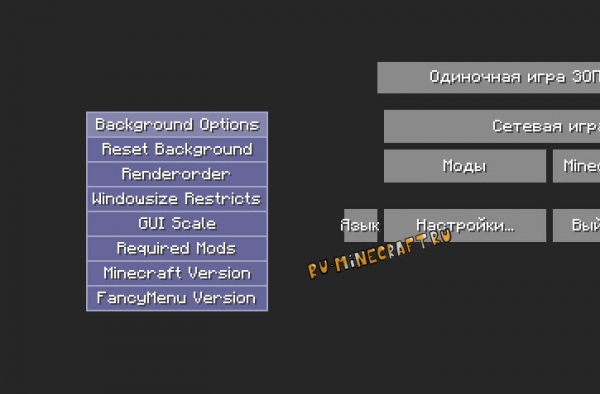
Слева есть выпадающее меню которое позволит вам добавить что то новое, собственные кнопки, картинки, анимации, текст, аудио итд итп.
Вы сможете добавлять собственные объекты, что позволит относительно просто создать очень крутое меню.
В основном меню мода есть возможность создать GUI, по сути это дополнительные «страницы» вашего меню, вы сможете настраивать их подобно обычному меню, добавить кнопки которые будут открывать и закрывать эту страницу. Все это позволит сделать кастомные подменю, например с информацией о сборке, гайдом, проблемами итд итп.
Визуально это выглядит вот так:
Готовые варианты меню:
Новые готовые варианты могут появиться в посте автора на реддите
Желательно устанавливать на чистый мод, иначе одно меню может наложиться на другое, вы можете удалить содержимое \.minecraft\config\fancymenu и запустить игру с модом, дефолтные настройки восстановятся.
Это не готовое меню, это просто анимация которую можно установить на фон, либо посмотреть как она устроена.
Запустите игру с модом и выключение.
Скачав файл, откройте его, папку minecraftyoutube переместите в \.minecraft\config\fancymenu\animations\minecraftyoutube
Запустив игру с модом, справа увидите кнопку Customisation, нажмите на нее и первым делом включите кастомизацию с красного Off на On
Далее нажмите Create Layout
В пустом месте фона нажмите ПКМ, выберите Background Options
Красное меню с дождем
Желательно устанавливать на чистый мод, иначе одно меню может наложиться на другое, вы можете удалить содержимое \.minecraft\config\fancymenu и запустить игру с модом, дефолтные настройки восстановятся.
Автор выложил полностью готовое меню которое нужно просто скопировать с заменой файлов в нужное место, но это заменит ваше меню, будьте аккуратны.
Запустите игру с модом и выключите ее.
Запустите игру, возможно потребуется включить кастомизацию нажав на кнопку Cusomization и выбрав Cusomization On
Желательно устанавливать на чистый мод, иначе одно меню может наложиться на другое, вы можете удалить содержимое \.minecraft\config\fancymenu и запустить игру с модом, дефолтные настройки восстановятся.